Uso de tomas como versiones alternativas de eventos
Puede utilizar tomas para asociar varios archivos de medios a un evento.
Por ejemplo, si crea varias versiones de un evento de voz superpuesta o varios ángulos de cámara de un evento de vídeo, puede conservar todas las tomas en el proyecto. Al especificar qué toma debe usarse antes de la reproducción o renderización, puede conservar varios borradores del proyecto en un solo archivo de proyecto.
Para obtener información sobre el uso de tomas para la edición multicámara, por favor, consulte Edición de vídeo multicámara
-
Al abrir una copia de un evento en un editor de sonido, VEGAS Pro crea automáticamente una copia del evento y la guarda como una toma dentro de este.
Para obtener más información, consulte laApertura de copias de eventos en editores de audio
-
Si desea deslizar todas las tomas de un evento cuando deslice medios, asegúrese de que la opción Deslizar todas las tomas esté seleccionada en el menú Opciones.
Para obtener más información, consulte laDeslizamiento y desplazamiento de eventos
Creación de eventos con varias tomas
-
En las ventanas Medios de proyecto o Explorador, mantenga presionadas las teclas Ctrl o Mayús mientras hace clic en los archivos de medios que desee utilizar como tomas.
-
Haga clic con el botón secundario en los archivos de medios y arrástrelos a una ubicación de la escala de tiempo. Aparecerá un menú contextual cuando suelte el botón del ratón.
-
En el menú contextual, seleccione Añadir como tomas.
Se creará un único evento, pero podrá elegir qué archivos de medios desea que se reproduzcan en el evento eligiendo la toma activa de éste.
Adición de tomas a eventos
-
Haga clic con el botón secundario en el archivo de medios y arrástrelo desde las ventanas Medios de proyecto o Explorador a un evento situado en la escala de tiempo. Aparecerá un menú contextual cuando suelte el botón del ratón.
-
En el menú contextual, seleccione Añadir como tomas.
El archivo de medios se añadirá al evento como la toma activa y el archivo de medios original se conservará en el proyecto como una toma.
Selección de la toma activa en un evento
-
Haga clic con el botón secundario en el evento que contenga las tomas.
-
En el menú contextual, seleccione Toma y elija Seleccionar elemento activo en el submenú. Aparecerá el cuadro de diálogo Selector de tomas.
-
Haga clic en la toma que desee utilizar y en Aceptar.
Haga clic en los botones Reproducir
y Detener
del cuadro de diálogo Selector de tomas para obtener una vista previa de estas.
Eliminación de la toma activa de un evento
En el menú Edición, seleccione Toma y elija Eliminar elemento activo en el submenú.
Eliminación de una toma de un evento
-
Haga clic con el botón secundario en el evento que contenga la toma.
-
En el menú contextual, seleccione Toma y elija Eliminar en el submenú. Aparecerá el cuadro de diálogo Selector de tomas.
-
Haga clic en la toma que desee eliminar y en Aceptar.
Alternancia entre tomas
-
Haga clic con el botón secundario en el evento que contenga las tomas.
-
En el menú contextual, seleccione Toma y elija Toma siguiente o Toma anterior en el submenú.
CONSEJOPresione T o Mayús+T a fin de elegir la toma siguiente o anterior para el evento seleccionado.
Visualización de la información de las tomas en los eventos
En el menú Ver, seleccione Información de toma activa para mostrar la información de toma actual en los eventos de la escala de tiempo.
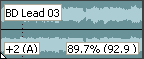
Los eventos de audio con cambio de tono muestran la cantidad de cambio de tono en la esquina inferior izquierda del evento. Si los medios cuentan con una nota fundamental conocida, la nueva se muestra entre paréntesis.
Los eventos de audio extendidos muestran un porcentaje en la esquina inferior derecha del evento para indicar la velocidad de reproducción extendida. Si los medios cuentan con un tempo conocido, el tempo real de reproducción (tras la extensión) figura entre paréntesis detrás de la cantidad de extensión.
Todos los eventos de audio y vídeo no sincronizados aparecen resaltados en la escala de tiempo y se muestra la cantidad de desplazamiento. Very small offsets that are below the resolution of the timeline may be displayed as 0.00. Set the project time format to samples to see the offset amount.

Última modificación el diciembre 08, 2025